Restez donc avec nous pour découvrir les 6 raisons possibles d'une utilisation élevée du disque et comment elle peut nuire à votre PC. Vous découvrirez également une solution efficace pour corriger gratuitement l'utilisation à 100 % du disque sur votre PC.
6 Causes d'une utilisation élevée du disque
1. Trop d'applications de démarrage
Les applications de démarrage sont les programmes qui se lancent automatiquement lorsque votre ordinateur démarre. Certaines applications de démarrage sont nécessaires au bon fonctionnement de votre ordinateur, tandis que d'autres peuvent ralentir la vitesse de démarrage et causer un problème d'utilisation du disque à 100 %.
Il est important de gérer les applications de démarrage pour s'assurer que seules les applications nécessaires sont exécutées au démarrage. Vous souhaitez peut-être savoir comment gérer les applications de démarrage sous Windows 11
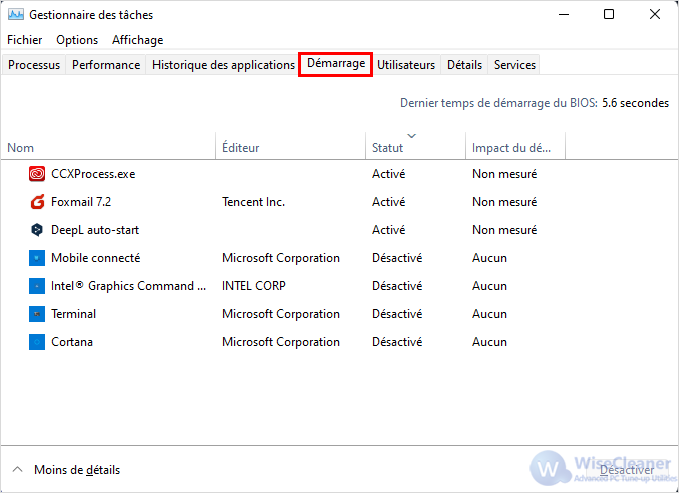
2. programmes de tiers
Certaines applications tierces peuvent être à l'origine d'une utilisation élevée du disque sur votre ordinateur Windows si elles effectuent de nombreuses tâches en arrière-plan, si elles exécutent des mises à jour fréquentes ou si elles accèdent constamment à des fichiers sur votre disque dur.
Il est important de surveiller régulièrement les performances de votre ordinateurPour vérifier l'utilisation du disque par les applications et les processus en cours d'exécution et identifier ceux qui peuvent être à l'origine d'une utilisation élevée du disque, vous pouvez ouvrir le Gestionnaire des tâches et l'afficher en permanence en haut de l'écran afin de pouvoir facilement garder un œil sur eux. Si vous remarquez qu'une application est à l'origine d'une utilisation élevée du disque, vous devrez peut-être y mettre fin ou envisager de la désinstaller et de trouver une autre solution.
Note: s'il s'agit d'un processus Windows qui entraîne une utilisation élevée du disque, il suffit d'attendre qu'il se termine. Il vous suffit d'attendre qu'il se termine pour que l'utilisation du disque diminue.
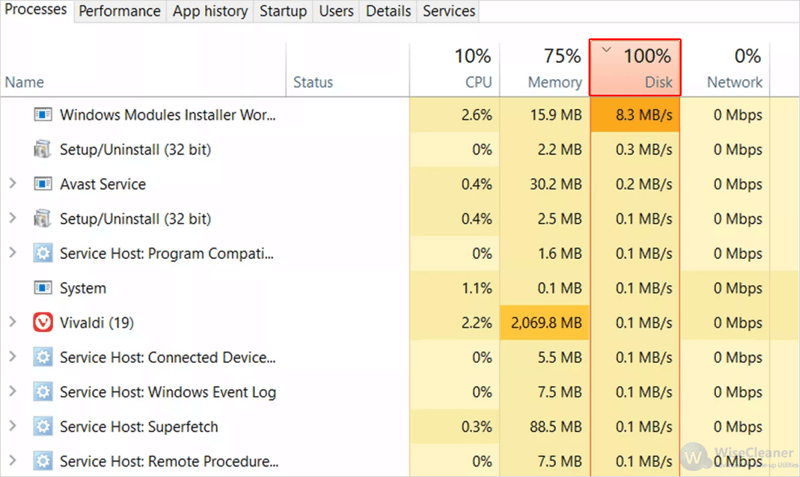
3. Service de recherche Windows
La recherche Windows permet aux utilisateurs de rechercher des contenus sur le disque dur, dans le nuage ou sur Internet. Bien que pratique, il arrive qu'un dysfonctionnement de l'indexation de la recherche soit également associé à la cause d'un problème d'utilisation du disque à 100 %.
Pour remédier à ce problème, nous vous proposons un autre moyen d'effectuer des recherches efficaces sous Windows 11 avec Wise JetSearch tout en désactivant le service Windows Search sur votre ordinateur de façon permanente.
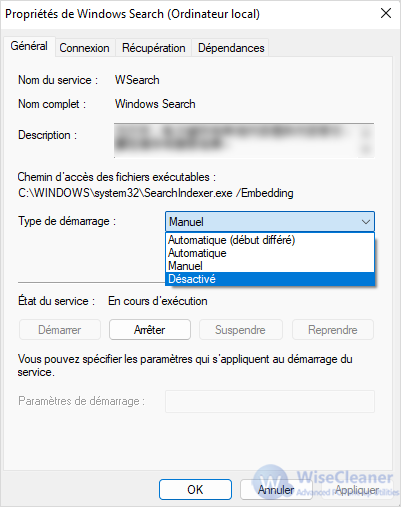
4. Fonctionnalité d'hibernation de Windows
Lorsque la mise en veille prolongée est activée, elle crée un gros fichier nommé "Hiberfil.sys" sur votre disque dur pour aider le système à démarrer après un redémarrage. Mais ce fichier consomme beaucoup de ressources système. Si votre PC affiche une utilisation à 100 % du disque dur juste après le redémarrage, il est préférable de désactiver la mise en veille prolongée.
Note : Si vous utilisez le démarrage rapide sur votre ordinateur, cette fonction sera également désactivée dès que vous désactiverez la mise en veille prolongée. En effet, le démarrage rapide utilise le même fichier d'hibernation pour accélérer le processus de démarrage.
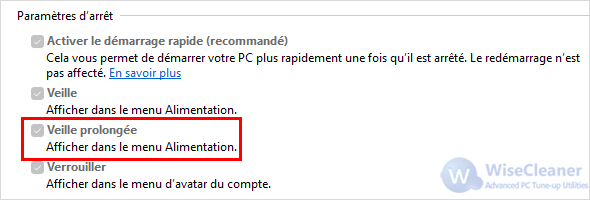
5. Infection par des logiciels malveillants
Votre ordinateur a peut-être déjà été infecté par un logiciel malveillant si vous n'avez jamais effectué d'analyse antivirus ou si vous n'avez jamais utilisé d'antivirus tiers. Une fois qu'un ordinateur est infecté, les logiciels malveillants peuvent causer divers problèmes, tels que le ralentissement du système avec une utilisation à 100 % du disque, le vol ou le verrouillage d'informations sensibles.
Il est donc essentiel d'utiliser un logiciel antivirus. Il peut protéger nos ordinateurs contre les menaces telles que les virus et les logiciels malveillants. Effectuez une analyse complète à l'aide de Windows Defender pour rechercher des virus sur votre ordinateur.
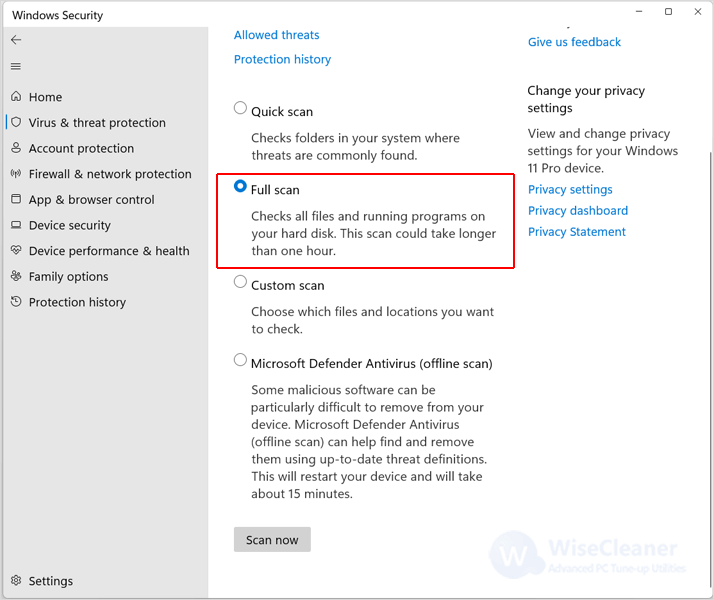
6. RAM faible
La mémoire est utilisée pour stocker en permanence les données et les instructions dont l'ordinateur a besoin. RAM est également un type de mémoire qui stocke temporairement des données pendant que l'ordinateur fonctionne.
Plus un ordinateur dispose de RAM, plus il peut exécuter d'applications simultanément et plus il peut libérer d'espace disque. Toutefois, la quantité maximale de RAM que votre ordinateur peut avoir est limitée par son CPU. Si vous n'avez littéralement pas beaucoup de mémoire sur votre Windows 11, envisager d'acheter plus de mémoire physique est également un moyen facile et peu coûteux par rapport à d'autres.
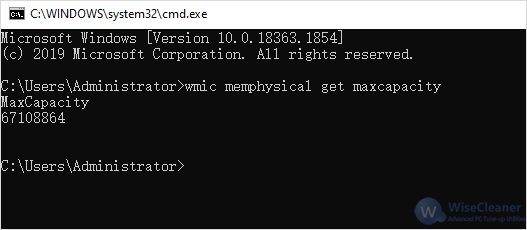
Wise Memory Optimizer corrige l'utilisation élevée du disque
Ces six méthodes ci-dessus ne corrigent qu'un aspect possible de l'utilisation élevée du disque, et les processus peuvent prendre beaucoup de temps après avoir été essayés un par un, sans pour autant donner les résultats escomptés. Au lieu de cela, vous pouvez utiliser un outil tiers professionnel, Wise Memory Optimizer, pour libérer votre utilisation élevée du disque en un seul clic.
Wise Memory Optimizer est une alternative au Gestionnaire des tâches de Windows. Il est facile à utiliser et offre une interface simple et conviviale. Une utilisation élevée du disque s'accompagne généralement d'une utilisation élevée du CPU et de la RAM. En cliquant sur le gros bouton vert Optimiser au milieu, l'utilisation du CPU, de la RAM et du disque de votre système sera libérée. Vous remarquerez alors une amélioration significative de la vitesse de votre ordinateur après l'avoir optimisé avec Wise Memory Optimizer.
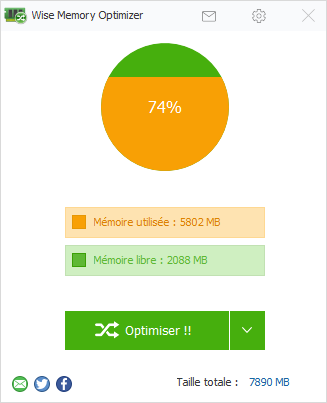
Conclusion
Franchement, il est plus facile à dire qu'à faire de traiter le problème de l'utilisation du disque à 100 %. Si vous en souffrez, Wise Memory Optimizer est votre solution ultime. Par ailleurs, nous vous serions reconnaissants de nous faire part d'autres conseils sur l'optimisation de l'utilisation du disque sous Windows en nous contactant.

